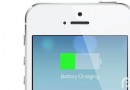Mac鍵盤圖標與快捷鍵功能介紹
MAC系統與Windows系統相比,其按鍵比較復雜,同時,那些案件的系統標志,也讓對MAC電腦不熟的用戶,感覺一頭霧水。那麼MAC電腦中的鍵盤圖標和快捷鍵有哪些呢?
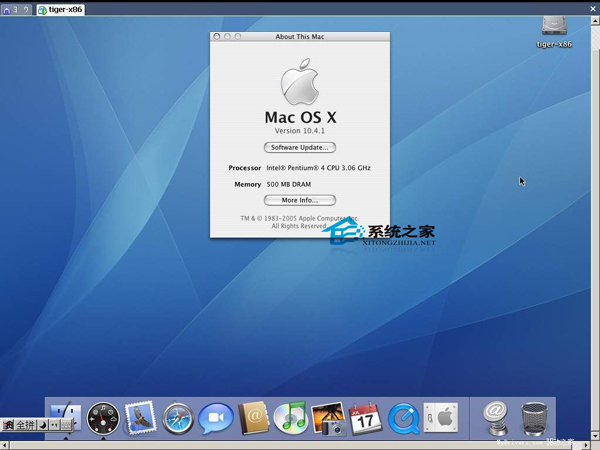
Mac鍵盤圖標與對應快捷按鍵
⌘——Command ()
⌃ ——Control
⌥——Option (alt)
⇧——Shift
⇪——Caps Lock
fn——功能鍵就是fn
*.m*.h切換 ⌘+⌃ +↓or↑
前進後退文本文件⌘+⌃ +←or→
關閉當前文本文件⌘+⌃+w
自動排版代碼 ⌃+i
左右縮進 ⌘+[or]
注釋 ⌘+/
查看名稱定義,進入頭文件 ⌘+鼠標左鍵
查看名稱api文檔 ⌥+鼠標左鍵
快捷鍵功能
Command A 全選
Command C 拷貝
Command V 粘貼
Command X 文字剪切(不支持文件剪切)
Command ,偏好設置
Command W 關閉當前窗口
Command Q 關閉當前程序
Command Shift Q 退出所有程序並注銷
Command Option esc 強制退出應用程序,類似於win下的任務管理器
Command N 新建當前程序的文件
Command S 保存
Command Shift S 另存為。。。。(部分程序適用)
Command H 隱藏當前程序(Boss Key)
Command Option H 隱藏所有後台程序
Control Shift 光盤推出鍵黑屏(沒有Boss Key好用,一動就亮)
Command P 打印
Command Shift P 頁面設置
Command tab 切換到下一個應用程序
Command Shift tab 切換到上一個應用程序
Command ~ 在同一程序的不同窗口下切換,safari上網經常用
Command M 最小化當前窗口
Command Option F 有搜索欄的程序跳到搜索欄,如Preview(預覽)的搜索欄,Safari的Google欄
以上就是MAC電腦中的鍵盤圖標和快捷鍵啦,如果對MAC電腦不熟的用戶,可以參考下這篇教程哦,相信看完了這篇教程後,你就可以熟悉MAC電腦的鍵盤和基本的快捷鍵了。
- Mac Android Studio快捷鍵整頓
- Mac下獲得AppStore裝置包文件途徑
- React Native搭建iOS開辟情況
- iOS法式開辟之應用PlaceholderImageView完成優雅的圖片加載後果
- Android中getActivity()為null的處理方法
- iOS App開辟中的UIStackView堆疊視圖應用教程
- IOS代碼筆記UIView的placeholder的後果
- iOS的CoreAnimation開辟框架中的Layer層動畫制造解析
- iOS中的表單按鈕選項UIActionSheet經常使用辦法整頓
- IOS CoreAnimation中layer動畫閃耀的處理辦法
- Objective-C的緩存框架EGOCache在iOS App開辟中的應用
- iOS中UIImagePickerController圖片拔取器的用法小結
- iOS中UIActivityIndicatorView的用法及齒輪期待動畫實例
- iOS運用開辟中對UIImage停止截取和縮放的辦法詳解
- iOS運用開辟中使UITextField完成placeholder屬性的辦法